
উইন্ডোজ 10 এ আমরা সাধারণত নিয়মিত বিজ্ঞপ্তি পাই। এগুলি সেগুলি হতে পারে যা নিজে থেকেই অপারেটিং সিস্টেম থেকে আসে, যেমন একটি বাগ রয়েছে বা আমাদের কাছে আপডেট উপলব্ধ রয়েছে তবে অ্যাপ্লিকেশনগুলি বিজ্ঞপ্তিও জারি করতে পারে। এছাড়াও, এমন সময়গুলি আসে যখন বেশ কয়েকটি একই সাথে আমাদের কাছে পৌঁছতে পারে। অতএব, আমাদের ক্ষেত্রে আমাদের কিছুটিকে অগ্রাধিকার দিতে হবে।
এটি এমন একটি যা আমরা উইন্ডোজ ১০-এ সর্বদা পরিচালনা করতে পারি অপারেটিং সিস্টেমের আমাদের প্রাপ্ত বিজ্ঞপ্তিগুলির অগ্রাধিকারটি পরিচালনা করার একটি উপায় রয়েছে, তাই আমরা এটিকে কোনও উপায়ে সীমিত করি। সুতরাং, যদি বেশ কয়েকটি একই সময়ে আসে, আমরা প্রথমে সবচেয়ে গুরুত্বপূর্ণগুলি দেখতে পাব।
যদিও এটি জন্য অস্বাভাবিক আমরা একই সাথে একটি বিশাল সংখ্যক বিজ্ঞপ্তিগুলি পেয়ে যাব, অগ্রাধিকার বিকল্পটি আরও আমাদের অনুষ্ঠানে পরিবেশন করতে পারে। যেহেতু এখানে কিছু নির্দিষ্ট বিজ্ঞপ্তি রয়েছে যা আমরা সত্যিই দেখতে চাই, যা আমরা মিস করতে চাই না, কারণ তারা কিছু গুরুত্বপূর্ণ তথ্য সরবরাহ করে। যদিও এমন আরও কিছু রয়েছে যেগুলি এতটা সিদ্ধান্তমূলক নাও হতে পারে।

বিজ্ঞপ্তি অগ্রাধিকার
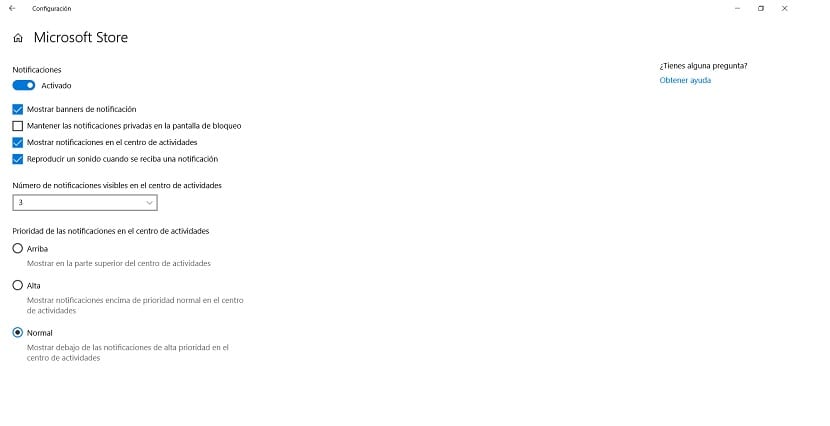
উইন্ডোজ 10 এ বিজ্ঞপ্তি অগ্রাধিকার বিকল্পটি দুটি বিভাগ নিয়ে গঠিত। একদিকে আমরা এই বিজ্ঞপ্তিগুলিকে অগ্রাধিকার দিতে সক্ষম হব এবং কিছুকে অন্যের তুলনায় এই অর্থে প্রদর্শিত হবে। উপরন্তু, আমাদের সম্ভাবনাও রয়েছে আমরা স্ক্রিনে দেখতে পাবেন এমন বিজ্ঞপ্তিগুলির সংখ্যা সীমাবদ্ধ করুন। সুতরাং আমরা এটিকে সর্বদা একটি সহজ উপায়ে আমাদের পছন্দ অনুসারে কনফিগার করি।
আমরা এই ক্ষেত্রে উইন্ডোজ 1 ম কনফিগারেশন ব্যবহার করতে যাচ্ছি। এটি খোলার জন্য, আমরা কম্পিউটারে উইন + আই কী সংমিশ্রণটি ব্যবহার করতে পারি এবং এটি কয়েক সেকেন্ড পরে এটিতে খুলবে। আমরা প্রারম্ভ মেনুটিও খুলতে পারি এবং তারপরে বামদিকে কগওহিল আইকনে ক্লিক করতে পারি। এই দুটি উপায়ে কম্পিউটারের সেটিংসটি তখন খোলা হবে। এটি খোলার পরে, আমরা শুরু করতে পারি।
তারপরে আমরা সিস্টেম বিভাগে প্রবেশ করব, যা সাধারণত সেই ক্ষেত্রে পর্দায় প্রদর্শিত প্রথম হয়। আমরা যখন এটির ভিতরে থাকি তখন আমরা পর্দার বাম দিকে তাকান, যেখানে আমাদের কাছে সমস্ত ধরণের বিকল্প সহ একটি কলাম রয়েছে। যে বিকল্পগুলি সামনে আসে আমরা বিজ্ঞপ্তি এবং ক্রিয়াগুলির বিভাগটি পাই, যা এক্ষেত্রে আমাদের ক্লিক করতে হবে। এরপরে আমরা এই বিভাগের অপশনগুলি পর্দার কেন্দ্রে দেখব। এটি পরিচালনা করতে আমরা প্রতিটি অ্যাপের বিজ্ঞপ্তিগুলিতে ক্লিক করি।

এই ক্ষেত্রে আমরা দুটি বিভাগে আগ্রহী যেমনটি আমরা ইতিমধ্যে উল্লেখ করেছি। একদিকে, আমরা ক্রিয়াকলাপ কেন্দ্রে দৃশ্যমান বিজ্ঞপ্তির সংখ্যার বিকল্পটি দেখব। এর নীচে একটি ড্রপ-ডাউন তালিকা আমাদের জন্য অপেক্ষা করছে, যেখানে আমাদের কাছে বেছে নিতে বেশ কয়েকটি বিকল্প রয়েছে। উইন্ডোজ ১০-এ প্রদর্শিত হওয়া কতটুকু আমরা যথাযথ বিবেচনা করি তা আমাদের ক্ষেত্রে নির্বাচন করতে হবে later পরে যদি দেখা যায় যে এটি উপযুক্ত নয় তবে আমরা সর্বদা একইভাবে এটি পরিবর্তন করতে পারি। তবে আদর্শ হ'ল এই অর্থে কম সংখ্যক হওয়া, যাতে তারা খুব বেশি বা খুব বিরক্তিকর না হয়।
অন্যদিকে আমরা খুঁজে অ্যাকশন সেন্টারে বিজ্ঞপ্তিগুলির অগ্রাধিকার। এক্ষেত্রে আমাদের মোট তিনটি বিকল্প দেওয়া হয়েছে যা থেকে বেছে নিতে হবে: সাধারণ, উচ্চ এবং উপরে। তাদের প্রত্যেকের নীচে আমরা একটি সংক্ষিপ্ত বিবরণ পাই, যা আমাদের কী ধারাবাহিকতা এবং আমরা তাদের কাছ থেকে কী আশা করতে পারি তা আরও ভালভাবে জানতে দেয়। সুতরাং আমরা যখন আমাদের উইন্ডোজ 10 কম্পিউটারে সবচেয়ে ভাল বিবেচনা করি একটিটি পেয়েছি, তখন আমরা এটি নির্বাচন করি। এটি বেশ সহজ, এবং মনে রাখবেন যে আমাদের সর্বদা এটি সংশোধন করার সম্ভাবনা রয়েছে।

অতএব, এই পদক্ষেপগুলি সহ আমরা আছি বিজ্ঞপ্তিগুলির অগ্রাধিকার সংশোধন করা উইন্ডোজ 10 এর ক্রিয়াকলাপ কেন্দ্রের XNUMX টি যা আপনি দেখতে পাচ্ছেন তেমন জটিল কিছু নয় তবে আমরা কয়েকটি পদক্ষেপে কনফিগার করতে পারি। সুতরাং আপনি যখনই এটি করতে চান, এটি আপনার কম্পিউটারে পরিবর্তন করা যেতে পারে, ধাপগুলি সর্বদা একই থাকে same আরও ভাল বিজ্ঞপ্তি পরিচালনার সাথে আমাদের কম্পিউটারকে সর্বদা আরও বেশি ব্যক্তিগতকৃত ব্যবহারের একটি ভাল উপায়।